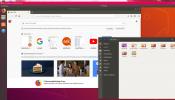Az alkalmazások elrejtése a tálcán az XFCE4 alkalmazásban
Manapság sok alkalmazás használja a tálcát. Érthető, hogy miért csinálnak ilyen sokan, mivel nagyon hasznos lehetőséget adni egy Linux alkalmazás futtatására a panelen a háttérben. Ennek ellenére az alkalmazásikonok a tálcán összeadhatják és elfoglalhatják a képernyőn megjelenő sok ingatlanot. Tehát, ha betegségül nézi ezeket az ikonokat, akkor nincs értelme elrejteni őket xfce4. Itt van, hogyan kell csinálni.
Elemek elrejtése a tálcán
Az alkalmazások elrejtéséhez a tálcán az XFCE4 alkalmazásban át kell mennie a panelen. A panelbeállítások eléréséhez lépjen az XFCE4 asztalra, és minimalizáljon mindent. Innentől jobb egérgombbal kattintson a panelen az egérrel a jobb egérgombbal rendelkező menü megnyitásához.
A jobb egérgombbal rendelkező menüben keresse meg a „Panel” opciót, majd kattintson rá egérrel a „Panel” almenü megjelenítéséhez. Ezután menjen át a „Panel Preferences” opció almenüjében, és válassza ki azt, hogy megnyissa az XFCE4 panelbeállítási területeit.

Miután belépett a panelbeállítások területébe, látni fogja a főablakot, amelyen számos testreszabási lehetőség található az XFCE4 panelen. Keresse meg az ablakon az „Elemek” fület, és kattintson rá az egérrel, hogy felfedje a panel applet beállításait.
Az „Elemek” fülön láthatja az XFCE4 panelen beállított különféle kisalkalmazások felsorolását. Válassza ki a listát mindaddig, amíg meg nem találja az „Értesítési terület (külső)” elemet, és az egérrel válassza ki.
Miután kiválasztotta a „Értesítési terület (külső)” elemet az „Elemek” listából, keresse meg az ablaktábla jobb oldalán található fogaskerék ikont. Kattintson a „fogaskerék” ikonra. Az ikon kiválasztásával megjelenik az XFCE4 értesítési területe, ahol az egyes alkalmazásokat elrejtheti a panelen lévő tálcában.
Az alkalmazás elrejtéséhez a panelen kövesse az alábbi lépésről lépésre.
1. lépés: Nyissa meg a tálcán elrejteni kívánt alkalmazást. Legalább egyszer nyitottnak kell lennie, különben az XFCE4 nem fogja hozzáadni azt az „Ismert alkalmazások” listához.
2. lépés: A „Értesítési terület” beállításokban keresse meg a tálcán elrejteni kívánt program (ok) „Ismert alkalmazások” listáját. Ezután kattintson a rejtett oszlopban az alkalmazás (ok) melletti jelölőnégyzetre.

Miután a rejtett négyzet be van jelölve, az alkalmazásod elrejtésre kerül a tálcán. A rejtett elemek feltárásához kattintson a nyílra a tálcán.
Tárgyak kinyitása a tálcán
A korábban elrejtett alkalmazások elrejtése ugyanúgy történik, mint azok elrejtése. Ehhez kattintson a jobb gombbal a panelen, és nyissa meg a „panelbeállítások” elemet.

A „panelbeállítások” részben keresse meg a „Tételek” fület, és kattintson rá egérrel. Ezután keresse meg az „Értesítési terület (külső)” elemet, és válassza ki az egérrel.
Az „Értesítési terület (külső)” kiválasztása után az egérrel keresse meg a fogaskerék ikont az ablak jobb oldalán, és válassza ki az egérrel. A fogaskerék ikon kiválasztásával megjelenik a „Értesítési terület” ablak.

Keresse meg az „Ismert alkalmazások” listát, és keresse meg az elrejteni kívánt alkalmazást. Ezután törölje a jelölést az alkalmazás melletti négyzetből a rejtett oszlopban. A „rejtett” jelölőnégyzet jelölésének megszüntetése után az alkalmazásnak újra meg kell jelennie a panelen.
Teljesen távolítsa el a tálcát
Ha megpróbálta elrejteni az alkalmazásokat a tálcán az XFCE4-en, és úgy találta, hogy nem elég megszabadulni azoktól bosszantó tálcaikonokra, egy drasztikusabb intézkedést megtehetsz: távolítsa el a tálcát az XFCE4 panelről teljesen.
A tálca eltávolításához a panelen ismét be kell lépnie a „Panel beállítások” területre. Ehhez kattintson a jobb gombbal a panelen, és válassza a „panelbeállítások” lehetőséget.

A „panelbeállítások” ablakon belül vezesse át az „elemeket”. Ezután keresse meg az „Értesítési terület (külső)” elemet, és válassza ki az egérrel.
Az egérrel a „Értesítési terület (külső)” kiválasztása után keresse meg az ablak jobb oldalán a mínuszjelet. Válassza ki a mínusz gombot az XFCE4 rendszertálca teljes eltávolításához a panelen.

Miután eltávolította az alaptálcát a paneltől, nem fog többé látni bosszantó tálcaikonokat a Linux számítógépen futó különféle alkalmazásokból.
Tegye vissza a tálcát
Úgy döntött, hogy újratelepíti-e a tálcát az XFCE4 asztalra, miután eltávolította? Itt van, hogyan kell csinálni.
Először nyissa meg a „panel beállításokat” a jobb egérgombbal kattintva a panelen. Ezután a „panelbeállítások” részén kattintson a „Tételek” fülre.
A „Tételek” területen keresse meg a pluszjelet, és kattintson rá. Innentől kezdve használja a menüt az „Értesítési terület (külső)” újbóli hozzáadásához a panelen.
Miután újból hozzáadta az „Értesítési terület (külső)” tételek listáját, az alkalmazástálca ikonjai ismét megjelennek az XFCE4 panelen.
Keresés
Legutóbbi Hozzászólások
Hogyan lehet az Ubuntu fájlokat a Windowsba tömöríteni a Splashtop segítségével
Van egy Linux PC, amelyhez távolról kell hozzáférni egy Windows asz...
A Gnome Shell beillesztése a macOS High Sierra-ba
A Linux összes asztali környezete közül a Gnome Shell a legnagyobb ...
A Gmail futtatása a Linux asztalon a Wavebox segítségével
A Wavebox olyan technológia, amely lehetővé teszi bármely „webes al...